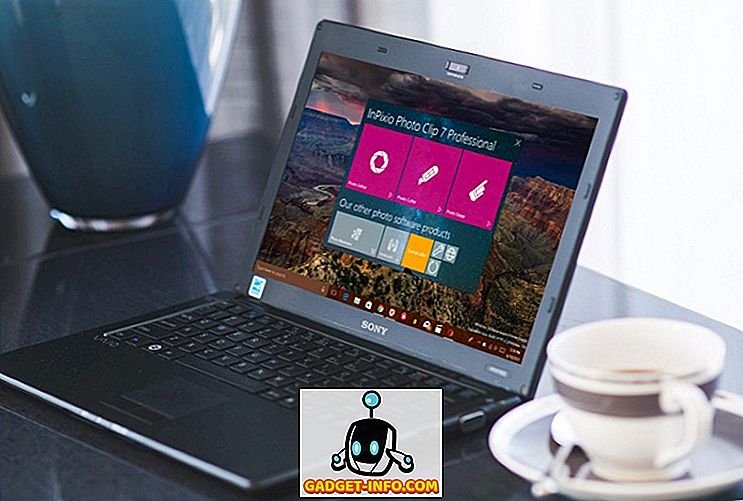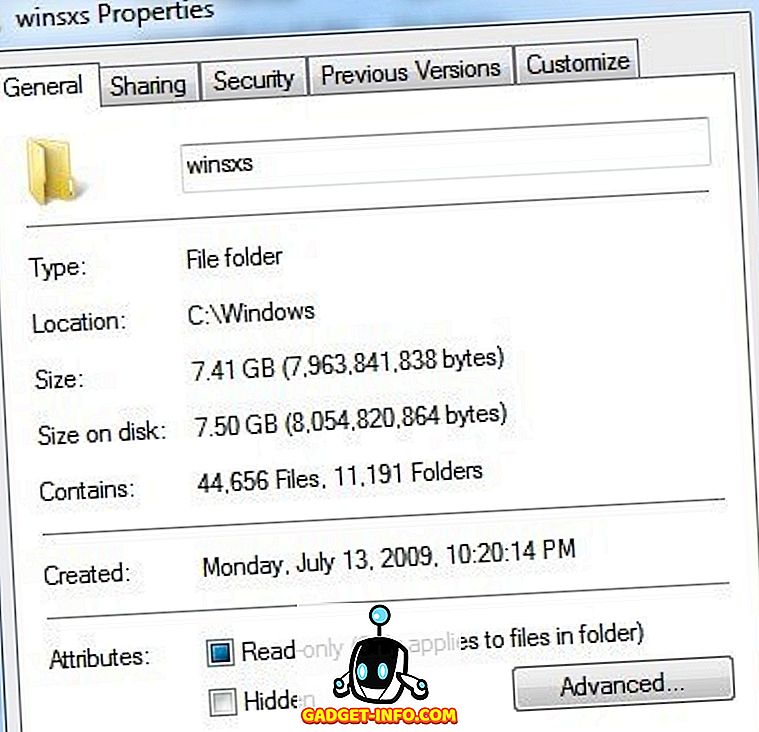Ieguva jaunu grafikas karti, bet nezinu, kā to instalēt? Mēs jums esam iekļuvuši. Šajā rakstā mēs veiksim visus nepieciešamos pasākumus, lai atinstalētu veco GPU, instalētu jaunu grafikas karti, atjauninātu draiverus un spēlētu.
Mēs arī jūs aizvedīsim visus piesardzības pasākumus, kas jāveic pirms instalēšanas, tās laikā un pēc tās.
Cerams, ka šī rokasgrāmata palīdzēs jums justies pārliecināti par jauna GPU instalēšanu, pat ja tā ir jūsu pirmā reize.

Grafikas kartes uzstādīšana - soli pa solim process
- Pārliecinieties, vai jūsu dators un barošanas avots var atbalstīt jauno grafikas karti
- Izslēdziet datoru un izņemiet veco grafikas karti
- Fiziski instalējiet jauno grafikas karti
- Ieslēdziet datoru un instalējiet jaunos grafikas kartes draiverus
- Viss ir gatavs iet
Jūsu sistēmas jaunā GPU nodrošināšana
Par laimi, lielākā daļa grafikas karšu šajās dienās neprasa daudz jaudas - tie ir optimizēti, lai izmantotu mazāk enerģijas, kas ir liels, jo tas nozīmē deviņas reizes no desmit, barošanas avots, kas jums būs pieejams, lai atbalstītu jebkuru jaunu grafisko karti, ko iegādājaties.
Tomēr vienmēr jāpārbauda, vai jūsu barošanas avots var nodrošināt pietiekamu jaudu jūsu jaunajam GPU. Ja jums ir īpaši zems barošanas avots, var rasties dažas problēmas.
Ir pieejams rīks tiešsaistē no Cooler Master, kas var jums pastāstīt, cik vatu jūsu elektroapgādei būs nepieciešams, lai palaistu noteiktu aparatūras iestatījumu. Pirms mēs nonākam pie tā, kā to izmantot, jums ir jāpārbauda vati, ko faktiski ir jūsu barošanas avots.
Diemžēl, ja jūs to vēl nezināt, tas nozīmē, ka jums būs nepieciešams atvērt savu lietu, lai izskatu. Nav problēmu, tomēr ir labi iepazīties ar datora iekšpusi, jo jums būs nepieciešams iekļūt, lai jebkurā gadījumā instalētu jauno grafikas karti. Ja jūs jau zināt savu barošanas jaudu, varat to izlaist un pāriet uz tālāk norādīto kalkulatoru.
Jūsu elektroenerģijas padeves vati
Izslēdziet datoru. Izņemiet skrūves no datora sānu paneļa un pēc tam izslēdziet sānu paneli. Jums vajadzētu būt sveicamam ar kaut ko, kas izskatās nedaudz līdzīgs šim.

Sarkanā krāsā iezīmētais apgabals ir barošanas avots. Uz tā būs etiķete, kas pastāstīs par strāvas padeves jaudu. Atzīmējiet to.
Jūsu barošanas avota lietošanas aprēķināšana
Pēc tam apmeklējiet Cooler Master Power Supply Calculator. Jums ir jāievada visas jūsu aparatūras detaļas, tostarp fani. Tas ietver jūsu CPU, RAM, ventilatorus, šķidruma dzesēšanu un GPU, ko plānojat iegādāties vai instalēt. Lai izvēlētos aparatūru, varat izmantot nolaižamās kastes.

CPU un atmiņas informāciju var atrast, atverot izvēlni Sākt un meklējot, pēc tam atverot dxdiag .

Citu aparatūru, piemēram, cietos diskus un ventilatorus, var novērtēt vizuāli, skatoties datora iekšpusē. Ja jūs nezināt savu precīzo ventilatora izmēru, neuztraucieties, vienkārši veiciet novērtējumu, jo fani neuzņemsies daudz enerģijas.
Kad esat ievadījis visu informāciju, jūs varat nospiest pogu Aprēķināt, lai sniegtu novērtējumu par to, cik daudz enerģijas ir nepieciešams jūsu sistēmai. Vairumā gadījumu pietiek ar 500, 600 vai 750 vatu barošanas avotu.

Vecās grafikas kartes noņemšana
Tagad, kad esat pārbaudījis, lai pārliecinātos, ka jūsu barošanas avots atbalsta grafikas karti, ir pienācis laiks noņemt veco grafikas karti.
Piezīme. Ja jums vēl nav grafikas kartes, varat izlaist šo soli. Jebkurā gadījumā mēs iesakām to izlasīt, lai jūs varētu iepazīties ar datoru.
Vispirms izslēdziet datoru. Lai iegūtu papildu drošību, noņemiet strāvas kabeli no datora - tas nodrošinās, ka nav iespējams strādāt caur datoru.
Pēc tam atveriet datora sānu paneli. Aplūkojiet tālāk redzamos attēlus - tas parādīs dažādus grafikas kartes elementus, kas jums būs jāsazinās, lai noņemtu to no jūsu sistēmas.

Uzlīmēts iepriekš (1), jūs varat redzēt grafikas kartes strāvas kabeli. Tas ir jāatvieno. Nospiediet uz leju klipu un pavelciet to prom no grafikas kartes. Ja tas nav budžets, pārliecinieties, vai esat izgriezis klipu. Šis klips saglabā strāvas kabeli drošā vietā. Tālāk redzamais attēls ir sniegts atsaucei.

Tagad, kad strāvas kabelis ir noņemts, ir pienācis laiks noskrūvēt grafikas karti no mātesplates I / O. Kā parādīts zemāk (2), jābūt vienai vai divām skrūvēm, kas nodrošina grafikas karti. Šeit strādās standarta skrūvgrieži vai skrūvgriezis.

Pēdējam solim jums ir jāiegūst rokas ar grafikas karti un jānoņem klips, kas to nostiprina uz faktisko grafikas kartes slotu. To sauc par PCI-E slotu. Piemēram, zemāk redzamais attēls ir sniegts.
Jūsu grafikas karte tiks pievienota šai ligzdai, bet tā neiznāks, līdz jūs nospiežat klipu un pēc tam velciet grafikas karti prom no slota. Zemāk redzamajā attēlā klips ir atzīmēts ar numuru 3.

Izmantojot šos trīs soļus, jūsu grafikas karte tagad tiks noņemta, un ir pienācis laiks instalēt jaunu grafikas karti.
Jaunas grafikas kartes - soli pa solim - instalēšana
Nākamais solis ietver to pašu soļu izmantošanu pēdējā sadaļā, bet otrādi. Vispirms jums ir jāizveido PCI-E komponents (4) savā grafikas kartē un jāievieto rezerves PCI-E slotā mātesplatē. Vēlreiz jums ir jānospiež klips, lai grafikas karte varētu droši iederēties.

Pēc tam, kad tas ir pabeigts, jūsu grafikas karte tagad tiks ievietota mātesplati. Nākamajam solim jums vajadzētu veikt skrūves un pieskrūvēt jauno karti mātesplates I / O. Tas palīdzēs GPU saglabāt drošību. Zemāk redzamajā attēlā redzams apgabals, kurā jāinstalē skrūves.

Pēdējam solim ir pienācis laiks veikt strāvas kabeli un instalēt to savā jaunajā grafikas kartē. Zemāk ir redzams grafikas kartes apgabala piemērs, kurā nepieciešams instalēt kabeli.

Paturiet prātā, ka ne visas grafikas kartes ir vienādas. Dažiem, tāpat kā šis, ir nepieciešams sešu kontaktu kabelis. Daži pieprasa 4 pin, un daži pat prasa 8 pin. Ja nevarat atrast piemērotu kabeli no barošanas avota, pārbaudiet, vai grafikas kartes lodziņā nav adaptera.
Ja nevarat atrast adapteri, varat meklēt tiešsaistē un iegādāties vienu no vietām, piemēram, Amazon un Ebay. Tomēr vairumā gadījumu jums visiem ir jābūt pieejamam.
Tātad, apkopojot, kā pievienot jaunu grafikas karti. Izmantojiet zemāk esošo kontrolsarakstu, lai pārliecinātos, ka esat veicis pareizos pasākumus, pirms ieslēdzat datoru.
- Vai grafikas karte ir droši ievietota PCI-E slotā?
- Vai strāvas kabelis ir droši ievietots grafikas kartē?
- Vai grafikas karte ir ieskrūvēta mātesplates I / O?
Jaunas grafikas kartes draiveru instalēšana
Tagad, kad esat fiziski instalējis grafikas karti, ir pienācis laiks instalēt jaunus grafikas kartes draiverus. Iespējams, ka jūsu grafikas kartē ir iekļauts kompaktdisks. Šādā gadījumā varat to izmantot un izlaist tālāk norādītās darbības.
Lai instalētu AMD kartes draiverus
Dodieties uz AMD atbalsta lapu un meklējiet savu grafikas kartes modeli.

Kad esat to atradis meklēšanas lodziņā, noklikšķiniet uz Iesniegt. Nākamajā lapā noklikšķiniet uz “+” blakus operētājsistēmai, kas ir piemērota jums.

Pēc tam noklikšķiniet uz Lejupielādēt. Kad instalētājs ir lejupielādējis, atveriet to un veiciet soli pa solim.
Lai instalētu NVIDIA kartes draiverus
Dodieties uz GeForce draiveru lejupielādes lapu. Izmantojiet šajā lapā esošos meklēšanas rīkus, lai atrastu grafikas kartes modeli. Kad esat atradis savu modeli, noklikšķiniet uz S earch .

Kad meklēšana ir pabeigta, ritiniet uz leju un noklikšķiniet uz pirmā GeForce Game Ready draivera.

Nākamajā lapā noklikšķiniet uz pogas Lejupielādēt . Kad draivera instalētājs ir instalējis, atveriet to un izpildiet soli pa solim, ko sniedz instalētājs.
Daži galīgie piezīmes: Displejs instalēšanas procesa laikā var mirgot vai ieslēgties un izslēgt. Neuztraucieties, tas ir pilnīgi normāli. Kad instalēšana ir pabeigta, pirms spēļu spēlēšanas vai datora lietošanas restartējiet datoru. Izbaudi!